| 일 | 월 | 화 | 수 | 목 | 금 | 토 |
|---|---|---|---|---|---|---|
| 1 | ||||||
| 2 | 3 | 4 | 5 | 6 | 7 | 8 |
| 9 | 10 | 11 | 12 | 13 | 14 | 15 |
| 16 | 17 | 18 | 19 | 20 | 21 | 22 |
| 23 | 24 | 25 | 26 | 27 | 28 |
- HTTP
- 리눅스 설치
- 유닉스
- 외부 프로젝트 상속
- vm
- java
- nexus repository
- Nexus 3 Repository
- vi명령어
- jar 상속받기
- 저장소
- bootjar 상속받기
- bootJar
- 리눅스
- 스프링부트 상속
- 인텔리제이
- oracle error
- 가상머신
- 오라클 에러 정리
- 오라클
- iftables
- oracle
- nfs
- 사설 저장소
- 오라클 에러
- nexus3
- nexus maven
- 자바 프로그래밍
- maven 저장소
- NFS 구축
- Today
- Total
목록[DATABASE]/[MYSQL] (3)
빽기의 코딩공부Story
 [MYSQL]MySQL 계정생성 및 권한 부여하기
[MYSQL]MySQL 계정생성 및 권한 부여하기
▶DB 확인 # show databases; ▶ DB 변경하기 (mysql) # use mysql; ▶계정 생성 # create user 'study'@'%' identified by '1111'; //ID//외부접근 허용 //PW ▶ DB 생성 # create database 디비명 default character set utf8; ▶ DB권한 부여하기 # grant all privileges on studydb.* to 'study'@'%'; # flush privileges; insert, update, delete 등 모든 명령어를 실행할 수 있다.
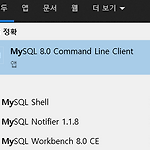 [MYSQL]Windows10 MySQL 환경변수 설정하기
[MYSQL]Windows10 MySQL 환경변수 설정하기
MySQL community를 설치했다면 아래 그림과 같이 Command Line Client가 같이 설치되었을거다. 설치된 커맨드 라인으로 접속해도 되지만 cmd로 접속하기 위해서는 환경 변수 설정이 필요하다. ■ MySQL 설치경로 확인 접근 C:\Program Files\MySQL\MySQL Server 8.0\bin ■ 환경변수 설정 ■ cmd 실행 ■ MySQL 접속하기 #mysql -y root -p ■ Mysql 환경변수 설정 끝
 [MySQL] MySQL 다운로드 설치 방법
[MySQL] MySQL 다운로드 설치 방법
■ mysql 검색 > Downloads 클릭 https://www.mysql.com/downloads MySQL :: MySQL Downloads Contact MySQL | Login | Register The world's most popular open source database MySQL.com Downloads Documentation Developer Zone MySQL Enterprise Edition includes the most comprehensive set of advanced features and management tools for MySQL. MySQL www.mysql.com ■ MySQL Community (GPL) Downloads 클릭 https://dev.mysq..
